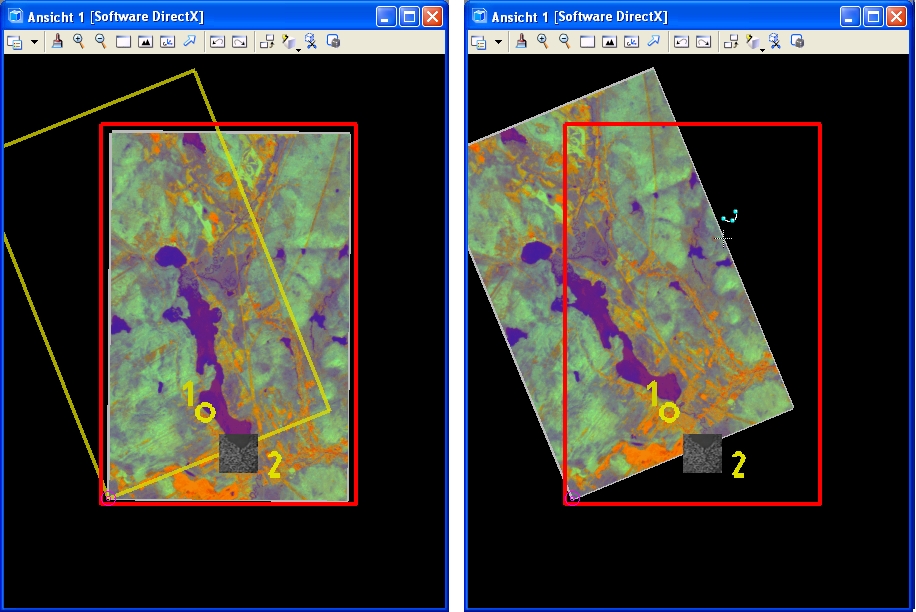So drehen Sie ein Bild auf interaktive Weise
- Wählen Sie mithilfe der Funktion Element-Auswahl das zu drehende Bild aus, oder wählen Sie das Bild aus der Liste im Dialogfeld Raster-Manager aus.
- Wählen Sie im Dialogfeld Raster Manager im Menü Bearbeiten den Befehl Umwandeln.
- Wählen Sie in der Funktion Umwandeln die Option Anchor Point.
-
Geben Sie einen Datenpunkt ein, um den Ankerpunkt entlang des Bildrands zu identifizieren.
Der Ankerpunkt wird in der gewählten Ecke abgebildet.
- Wählen Sie in der Funktion Umwandeln die Option Rotate.
-
Platzieren Sie einen Datenpunkt auf der Kontur des Bildes, und bewegen Sie den Cursor.
Ein Gummiband wird interaktiv dargestellt, um die Position des Bilds zu zeigen.
-
Geben Sie einen Datenpunkt ein, um die Drehung an der gewünschten Position abzuschließen.
Das Bild wird auf interaktive Weise neu positioniert.
- Führen Sie ein Reset aus, um die Auswahl des Bilds aufzuheben.